系统:PC
日期:2022-11-18
类别:杂类工具
版本:v2.0.13
轻映录屏正式版是一款功能十分强大的电脑屏幕信息捕捉软件,该软件拥有简洁清爽的用户界面和丰富的功能板块,为用户提供了多种录屏模式,可满足用户的多元化使用需求,不管是网课教育、游戏录制还是vlog制作都可以高效完成视频GIF的输出,而且软件的操作也非常的简单,只需一键即可轻松录屏,同时还有录屏中摄像头画中画、鼠标特效,绘制效果等多种趣味功能等你来体验。
轻映录屏正式版拥有请打的输出和分辨率,能够帮助用户轻松录制高清视频,它还支持简单的视频剪辑功能,简单易用,感兴趣的欢迎来本站下载噢!
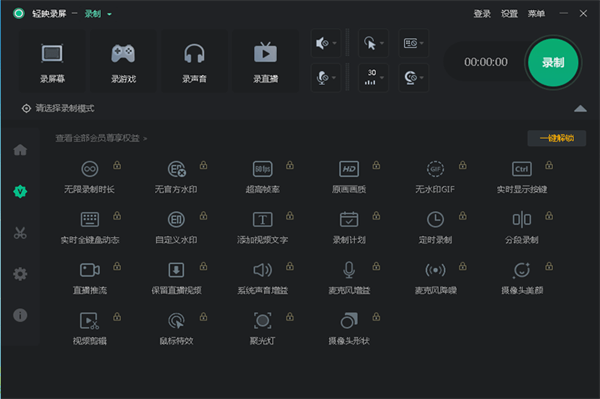
1.适用游戏录像、精彩纷呈修容录制、企业员工培训、网络课程文化教育等各种情景
2.功能齐全,实际操作简易
3.录屏只需一键拿下,支持高帧率;
4.支持原画设计质量,支持手机游戏引入录制;
5.支持录屏中监控摄像头分屏功能、鼠标特效、制作实际效果等。
1.在开心电玩下载轻映录屏官方版的安装包,解压后,双击exe程序,进入安装界面,点击“浏览”选择安装路径,单击极速安装
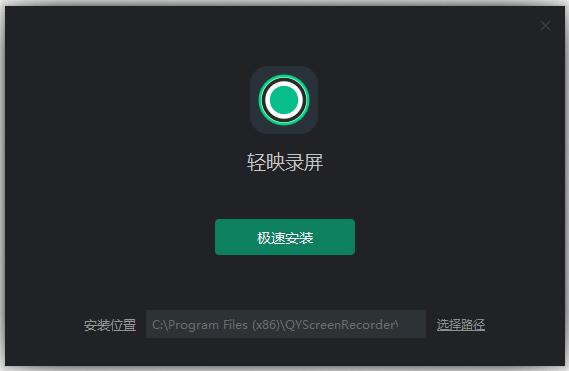
2.软件正在安装,请耐心等待
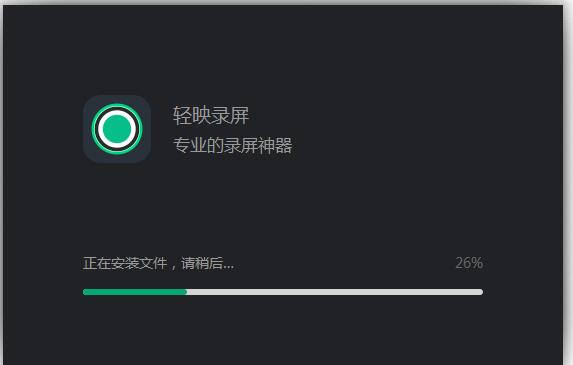
3.轻映录屏安装完成
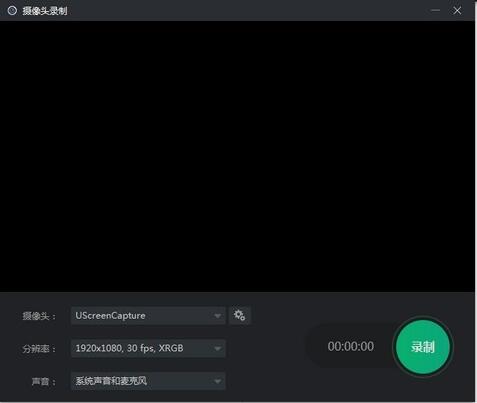
1、根据自己的需要,先选择录制模式。目前轻映有三种录制模式:录屏幕、录摄像头、录游戏。录屏幕可选择录制四种录制方式:智能选区、手动选择录制区域、录制固定矩形区域、全屏录制。录制摄像头前,需要将摄像头与电脑连接,连接完成后即可点击录制。录游戏为注入式录制,启动游戏即可。
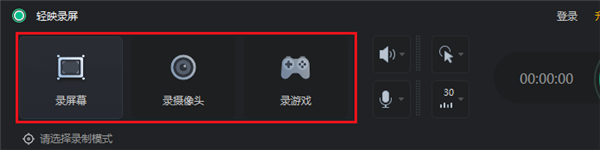
2、智能选区:点击后将光标移动窗口、区域后,软件将自动捕捉,确认位置正确后点击左键确定位置,点击下方录制按钮开始录制。

3、手动区域选择,即用手动选择你想要的一个矩形区域。

4、固定矩形区域录制,即选择现成的矩形区域,常用的有4:3和16:9的比例大小。
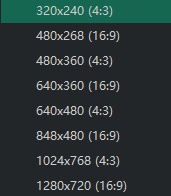
5、全屏录制,点击后会在屏幕顶部出现一个录制操作块,第一个按钮为固定或者取消固定这个顶部模块,当固定时,这个模块会一直出现在顶部,录制的视频里也会看到这个模块;当取消固定时,它会在三秒钟后消失,消失后录制的视频里将不会有这个存在,消失后当鼠标移入到顶部,这个模块则又会出现。

6、录制摄像头
先将摄像头与电脑进行连接,连接好后点击录制摄像头,即可出现摄像头的画面。下方列表是选择摄像头的列表,当有多个摄像头时可在这里切换。分辨率通常是指整个区域的大小,根据自己需求选择合适的分辨率即可,声音可选系统声音或者不录声音。
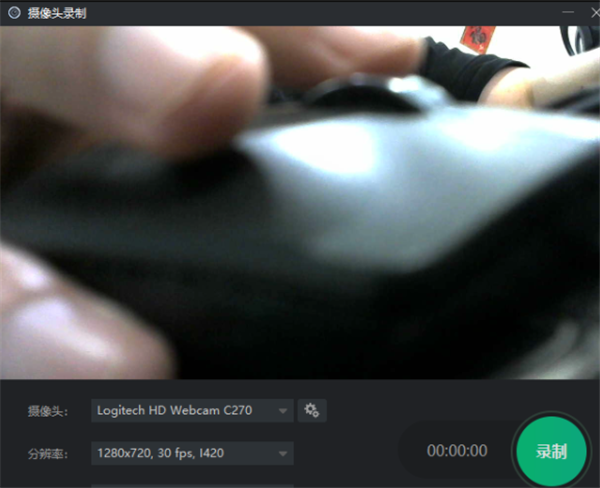
7、游戏录制
先启动游戏,当游戏窗口进入全屏后,再点击游戏录制,软件即可捕捉到游戏程序。进入游戏录制后,在游戏内可看到左上角有一个绿色的帧率,这代表软件已经注入游戏,等待录制,使用Ctrl+F12快捷键即可开启录制,此时帧率将变为红色,这代表正在录制或者录制成功。
轻映录屏的游戏录制模式仅支特获取使用DirectXevOpenGL接口的游戏画面或特定程序。
无法获取画面的解决方案:1、打开【兼容性模式】,2、若未解决,请切换到窗口录制或桌面录制模式。

特别说明:英雄联盟比较特殊,在选英雄的窗口暂时无法识别,只有进入游戏后才能识别;CSGO这类游戏比较特殊,目前使用注入录制不了,建议使用全屏录制。

8、参数选择
软件页面有四个选择项,声音、摄像头、鼠标、帧率。
对于声音来说,可以录制系统声音、麦克风声音、系统和麦克风声音、以及不录声音;
摄像头根据自己需要,选择录制与否;
鼠标特效这里,指录制视频后可显示鼠标指针效果和左右点击效果,具体可以在设置里设置,默认采用的黄色背景;当然也可以不录制鼠标。
帧率选择,一般来说,除非是录制GIF,或者对视频大小有严格要求,我们都建议录制时选择60帧的高帧率。
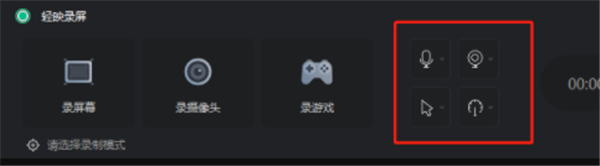
如何去掉软件自带的水印
升级任意会员即可自动去掉水印。
剪辑崩溃怎么办
官方会根据数据反馈保持软件及时更新,确保软件的崩溃率降低到正常水平,但还是建议养成随手保存工程文件的习惯,否则崩溃发生后视频内容无法找回。
推流不成功怎么办
仔细核对推流地址和推流秘钥,如果推流仍然不成功请联系官方客服。
评分及评论
可以可以,牛
非常的好 谁用谁知道 建议下载
哈哈哈哈...有意思
细节很多,有很多隐藏操作,创意很足
找了那么多下载软件网站下载,终于让我找到你了
点击星星用来评分